Вспомогательные документы в программе – это линейки, направляющие, сетки, привязки, а также возможность выравнивания элементов внутри документа.
Они настраиваются во вкладке «Просмотр» Главного меню (рис. 9.15).
На линейке можно поменять единицы измерения, нажав п. к.м. на самой линейке.
Направляющие вытаскиваются из линеек с помощью зажатия л. к.м. на границе линейки.
Настройка выравнивания элементов в документе активна при выделении этих элементов одновременно.
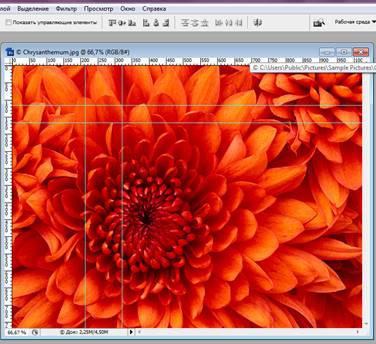
Рисунок 9.15 - Вспомогательные элементы
Данный материал описывает основные задачи графического редактора Adobe Photoshop. Ознакомление с инструментами и свойствами работы редактора состоит из базы, необходимой для более углубленного изучения и работы в редакторе Adobe Photoshop.
Знания, приобретенные путем изучения данного материала, помогут создавать различные дизайн-макеты людям, которые раньше не сталкивались с работой в Adobe Photoshop.
Практические работы. Для закрепления вышеизложенного материала предлагается ряд практических работ. Так как следующая статья посвящена созданию и верстке веб-сайта, то практические работы нацелены на создание веб-страницы эстетически привлекательного вида в редакторе Adobe Photoshop.
Практическая работа №1
Тема: Создание и сохранение документа, работа с инструментами, работа со слоями.
Цель: научиться создавать новые документы, сохранять их, научиться создавать и редактировать слои, а также применять различные инструменты для обработки слоев.
Ход работы. Создайте верхнюю часть веб-страницы сайта (шапку), посвященного путешествиям со следующими размерами: 1000 пикселей – ширина, 300 пикселей – высота (рис. 9.16).

Рисунок 9.16 – Создание документа «Шапка»
1. Создайте документ с исходными размерами 1000х300 пикселей, цветовым режимом RGB, разрешением 72 пикс/дюйм и белым фоном.
2. Назовите документ «Шапка» и сохраните в папке с практическими заданиями в исходном формате.psd
3. В новом документе залейте фон светло-голубым цветом.
4. С помощью копирования вставьте и отмасштабируйте несколько фотографий с известными достопримечательностями в левую часть документа.
5. С помощью задания стиля слоям наложите на вставленные фотографии белую обводку и небольшую внешнюю тень для того, чтобы они напоминали фотокарточки.
6. В правую часть документа вставьте полупрозрачным слоем фотографию с компасом (прозрачность 35%), предварительно состарив ее коричневым цветом с помощью инструмента «Замена цвета». Левую часть фотографии аккуратно сотрите ластиком, чтобы появился эффект перехода из фона в фотографию.
7. Самым верхним слоем справа задайте надпись «Сайт о Путешествиях», выбрав курсивный шрифт. Цвет надписи сделайте темно-синим. Для придания надписи четкости, задайте ей внешнее свечение белым цветом с помощью стиля слоя.
8. Исходный документ сохраните в формате.jpeg с наилучшим качеством изображения в папку с исходником.
Практическая работа №2
Тема: Работа с цветом и цветовой коррекцией документа.
Цель: научиться работать с цветом в документе и создавать градиентную заливку, а также научиться дублировать слои.
Ход работы. Создайте кнопку горизонтального меню сайта о путешествиях с названием «Главная» со следующими размерами: 200 пикселей – ширина, 50 пикселей – высота (рис. 9.17).

Рисунок 9.17 – Создание кнопки «Главная»
1. Создайте новый документ с размерами 200х50 пикселей с разрешением 72 пикс/дюйм, цветовым режимом RGB и белым фоном. Назовите документ «Главная».
2. Задайте документу сине-голубую градиентную заливку в горизонтальном направлении с помощью настроек градиентной заливки.
3. Сверху надпишите слово «Главная» шрифтом «Arial» белым цетом. Отмасштабируйте надпись и выровняйте ее с фоном так, чтобы она находилась по центру фона.
4. Задайте фону обводку темно-синего цвета толщиной контура 1-2 пикселя.
5. Сохраните документ в исходном.psd и.jpeg форматах.